win7系统截图快捷键教程
- 分类:Win7 教程 回答于: 2023年02月27日 12:05:02
win7系统截图快捷键怎么用?相信很多用过Win7系统的朋友都不知道Win7系统自带了截图功能。截图的话还都是用了截屏键或其他外置工具。本文就告诉大家Win7系统的截屏功能快捷键有哪些,一起往下看。
工具/原料:
系统版本:Windows7系统
品牌型号:华硕灵耀14
方法/步骤:
一、按Windows+shift+S键截图
按下键盘上的”Windows+shift+S“,就可以启动系统的截屏功能,根据需要可以选择任意截取屏幕。之后按下ctrl+v就可以完成粘贴使用。

二、按Alt+Prtsc键截图
此快捷键只截取当前活动窗口的内容,如果打开了某个使用中的软件,然后使用Alt+Prtsc组合键截图,截屏的界面就是软件显示界面,能更精准一些,这种方式的截图也可以直接粘贴使用。

三、按Prtsc键截图
在键盘上按下Prtsc键,就能获取整个电脑屏幕的内容,这时直接打开画图工具等,接粘贴使用。也可以粘贴在QQ聊天框或者Word文档中,之后再选择保存即可。

四、借助qq或微信等工具的截图功能
一般浏览器、qq、微信以及钉钉等都有截图的快捷键。QQ聊天工具的截图快捷键是Ctrl+Alt+A截取电脑屏幕,微信的截图快捷键是Alt+A,这两种快捷键在登上聊天工具的时候也可以截取电脑屏幕。
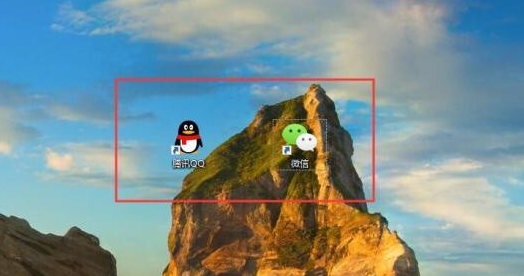
总结:
一、按Windows+shift+S键截图
二、按Alt+Prtsc键截图
三、按Prtsc键截图
四、借助qq或微信等工具的截图功能
 有用
26
有用
26


 小白系统
小白系统


 1000
1000 1000
1000 1000
1000 1000
1000 1000
1000 1000
1000 1000
1000 1000
1000 1000
1000 1000
1000猜您喜欢
- 路由器ip地址,小编教你怎么样查看路由..2018/06/27
- 360系统重装大师安装win7的方法步骤..2022/05/27
- win7重装系统安装步骤2022/12/21
- 小编教你win7专业版和旗舰版的区别是..2017/07/02
- 联想笔记本键盘字母变数字,小编教你如..2018/08/25
- 苹果笔记本如何重装电脑系统win7..2022/12/04
相关推荐
- 小编详解电脑背景怎么设置..2019/02/28
- 八代cpu装win7完美解决方案2021/03/23
- 电脑用户名,小编教你电脑用户名怎么修..2018/06/01
- 黑苹果安装教程,小编教你黑苹果怎么安..2018/06/05
- win7激活工具,小编教你激活工具怎么激..2018/03/10
- 华硕笔记本重装系统步骤win7..2022/12/20

















